Matplotlib绘图标记大小
Matplotlib是一个Python绘图库,提供了丰富的绘图功能,可以用来创建各种类型的图表,包括折线图、散点图、柱状图等。在Matplotlib中,可以通过设置标记的大小来调整绘图中的数据点的大小,以便突出显示或调整数据点之间的间距。
设置标记大小
在Matplotlib中,可以使用markersize参数来设置绘图标记的大小。该参数可以用于绘制散点图、线条图等不同类型的图表。以下是一个简单的例子,演示如何在散点图中设置标记的大小为10:
import matplotlib.pyplot as plt
x = [1, 2, 3, 4, 5]
y = [2, 3, 5, 7, 11]
plt.scatter(x, y, s=10)
plt.show()
Output:
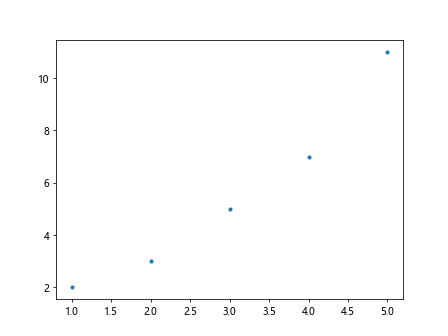
在上面的示例中,我们使用scatter函数绘制了一个散点图,设置了标记的大小为10。运行代码后,将会显示包含五个数据点的散点图,每个数据点的标记大小为10。
调整标记大小
除了直接指定标记大小外,还可以根据数据的特征或需求来动态调整标记的大小。例如,可以使用数据的大小来表示数据的重要性或数值大小。以下是一个示例,演示如何根据数据点的y值动态调整标记的大小:
import numpy as np
import matplotlib.pyplot as plt
x = np.arange(1, 6)
y = [2, 5, 10, 15, 20]
sizes = np.array(y) * 10
plt.scatter(x, y, s=sizes)
plt.show()
Output:
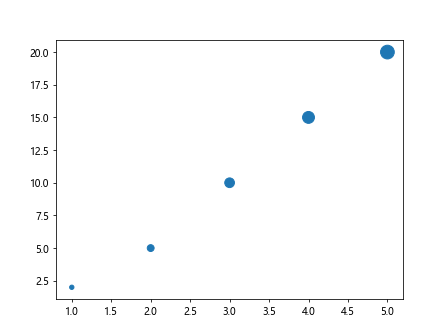
在上面的示例中,我们根据数据点的y值动态计算了标记的大小,并将其应用到散点图中。运行代码后,将会显示一个具有不同大小标记的散点图,标记的大小随着数据点的y值而变化。
自定义标记大小
在Matplotlib中,还可以根据具体需求自定义标记的大小。除了直接设置标记的大小外,还可以使用其他形式的数据来调整标记的大小。以下是一个示例,演示如何根据数据的特征自定义标记的大小:
import numpy as np
import matplotlib.pyplot as plt
x = np.arange(1, 6)
y = [2, 5, 10, 15, 20]
sizes = np.random.randint(10, 100, 5)
plt.scatter(x, y, s=sizes)
plt.show()
Output:
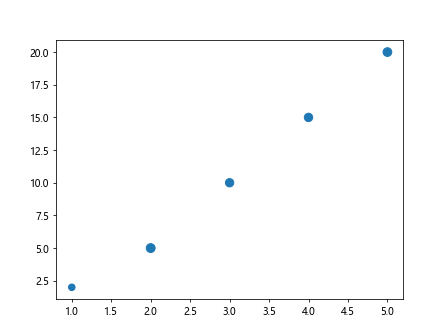
在上面的示例中,我们使用随机生成的数据来自定义标记的大小,并将其应用到散点图中。运行代码后,将会显示一个具有不同大小标记的散点图,标记的大小是根据随机生成的数据而变化的。
绘制不同标记大小的散点图
有时候,我们需要在同一个散点图中绘制不同大小的标记,以展示数据之间的差异或特征。以下是一个示例,演示如何在散点图中绘制不同大小的标记:
import numpy as np
import matplotlib.pyplot as plt
x = np.arange(1, 6)
y1 = [2, 5, 10, 15, 20]
y2 = [4, 7, 12, 18, 25]
sizes1 = np.array(y1) * 10
sizes2 = np.array(y2) * 5
plt.scatter(x, y1, s=sizes1)
plt.scatter(x, y2, s=sizes2)
plt.show()
Output:
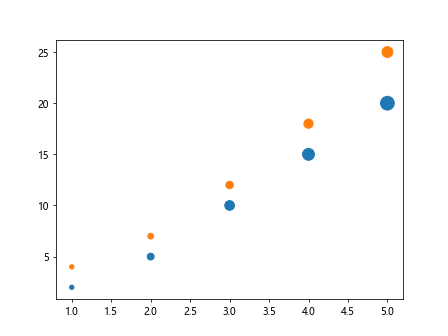
在上面的示例中,我们分别定义了两组数据,并根据数据的特征设定了不同大小的标记。通过调用两次scatter函数,将两组数据绘制到同一个散点图中。运行代码后,将会显示一个包含两组数据的散点图,数据点的大小根据各自的特征而变化。
使用不同标记形状和大小
除了设置标记的大小外,还可以结合使用不同的标记形状和大小,以展示更多的数据特征或信息。以下是一个示例,演示如何在散点图中使用不同的标记形状和大小:
import numpy as np
import matplotlib.pyplot as plt
x = np.arange(1, 6)
y1 = [2, 5, 10, 15, 20]
y2 = [4, 7, 12, 18, 25]
sizes1 = np.array(y1) * 10
sizes2 = np.array(y2) * 5
plt.scatter(x, y1, s=sizes1, marker='o')
plt.scatter(x, y2, s=sizes2, marker='^')
plt.show()
Output:
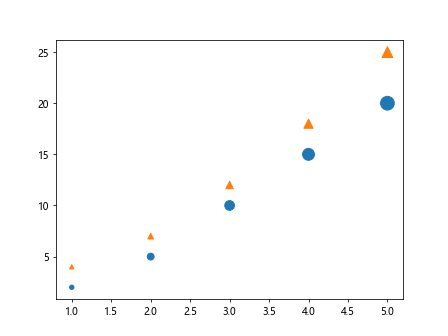
在上面的示例中,我们为两组数据分别指定了不同的标记形状和大小。通过设置marker参数为不同的标记形状,将两组数据绘制到同一个散点图中。运行代码后,将会显示一个包含两组数据的散点图,数据点的形状和大小不同。
调整标记边界和颜色
除了设置标记的大小外,还可以调整标记的边界和颜色,以增强数据点的可视化效果。以下是一个示例,演示如何在散点图中调整标记的边界和颜色:
import numpy as np
import matplotlib.pyplot as plt
x = np.arange(1, 6)
y = [2, 5, 10, 15, 20]
sizes = np.array(y) * 10
plt.scatter(x, y, s=sizes, edgecolors='r', facecolors='none')
plt.show()
Output:
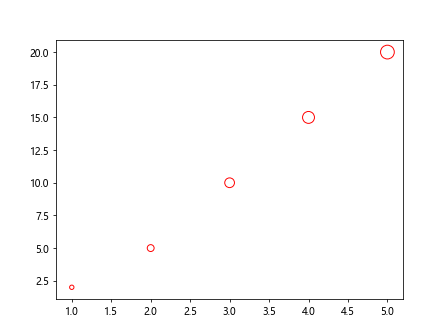
在上面的示例中,我们使用edgecolors参数设置了标记的边界颜色为红色,并通过facecolors参数设置了标记的填充颜色为空。运行代码后,将会显示一个具有红色边界的散点图,数据点的大小根据数据的特征而变化。
自定义标记样式
在Matplotlib中,还可以自定义标记的样式,以展示更多的数据特征或信息。除了设置标记的大小、形状、边界和颜色外,还可以添加其他样式属性。以下是一个示例,演示如何自定义标记的样式:
import numpy as np
import matplotlib.pyplot as plt
x = np.arange(1, 6)
y = [2, 5, 10, 15, 20]
sizes = np.array(y) * 10
plt.scatter(x, y, s=sizes, marker='o', edgecolors='r', facecolors='none', alpha=0.5, linewidths=2)
plt.show()
Output:
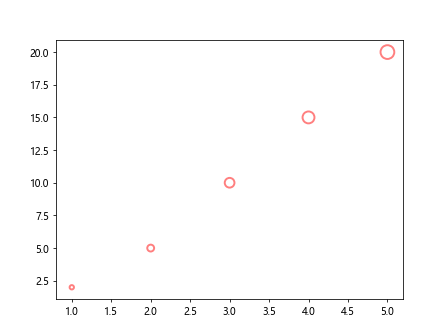
在上面的示例中,我们使用alpha参数设置了标记的透明度为0.5,通过linewidths参数设置了标记的线宽为2。运行代码后,将会显示一个具有不同样式的散点图,数据点的大小、形状、颜色和边界均可自定义。
使用不同标记大小的线条图
除了在散点图中设置标记大小外,还可以在线条图中使用不同大小的标记来展示数据的特征。以下是一个示例,演示如何在线条图中使用不同大小的标记:
import numpy as np
import matplotlib.pyplot as plt
x = np.arange(1, 6)
y = [2, 5, 10, 15, 20]
sizes = np.array(y) * 5
plt.plot(x, y, marker='o', markersize=sizes)
plt.show()
在上面的示例中,我们使用plot函数绘制了一个线条图,并通过设置marker和markersize参数来指定了标记的形状和大小。运行代码后,将会显示一个包含不同大小标记的线条图,标记的大小根据数据的特征而变化。
综述
本文详细介绍了如何在Matplotlib中调整绘图标记的大小。通过设置标记的大小,可以突出数据点的重要性,调整数据点之间的间距,展示数据的特征和差异。我们演示了如何设置标记大小、调整标记大小、自定义标记大小、绘制不同大小的标记等操作,并提供了多个示例代码来帮助读者更好地了解和应用Matplotlib中的标记大小功能。
 极客笔记
极客笔记